Vous cliquez deux fois sur la souris ou le trackpad pour ouvrir un fichier ou un dossier spécifique sur votre Mac mais n'obtenez aucune réponse. Le fichier ou le dossier cible est toujours bien présent dans le Finder ou sur le Bureau. Comme le décrit un utilisateur des discussions Apple:
Le double-clic ne fonctionne pas sur mon MacBook Pro. Je ne peux pas accéder aux sous-dossiers en double-cliquant sur le dossier. Semble être un problème avec le logiciel. Une aide?
Si vous souhaitez résoudre le problème du clique double Mac ne fonctionne pas, vous pouvez obtenir de l'aide à partir de cet article. Cette publication explique pourquoi le double-clic ne permet pas d'ouvrir les fichiers sur Mac Monterey/Big Sur et vous propose quelques solutions de contournement. Vous pouvez continuer à en apprendre davantage.
Comment résoudre le problème de non-fonctionnement du double-clic sur Mac/MacBook:
| Solutions de contournement pour résoudre le problème de double-clic ne fonctionnant pas sur Mac | Étapes spécifiques |
| Modifier les paramètres de contrôle du pointeur | 1. Cliquez sur le menu Pomme > Préférences Système > Accessibilité. 2. Sélectionnez Contrôle du pointeur. 3. Déplacez le curseur à côté de Vitesse de double-clic pour ajuster la vitesse. |
| Réinitialiser les préférences de la souris (pour un bureau Mac) | 1. Cliquez sur le menu Pomme > Préférences Système > Souris > (Pointer & Cliquer). 2. Vérifiez le bouton de souris principal que vous avez défini et ajustez la vitesse de double-clic. |
| Redémarrer le Mac | Cliquez sur le menu Pomme > Redémarrer. |
| Vérifier la souris ou le trackpad | 1. Connectez la souris filaire à un autre port. 2. Éteignez puis rallumez le Bluetooth pour reconnecter la souris sans fil. 3. Si vous utilisez le trackpad, envoyez votre MacBook en réparation. |
| Mettre à jour Mac | Cliquez sur le menu Pomme > Préférences Système > Mise à jour de logiciels |
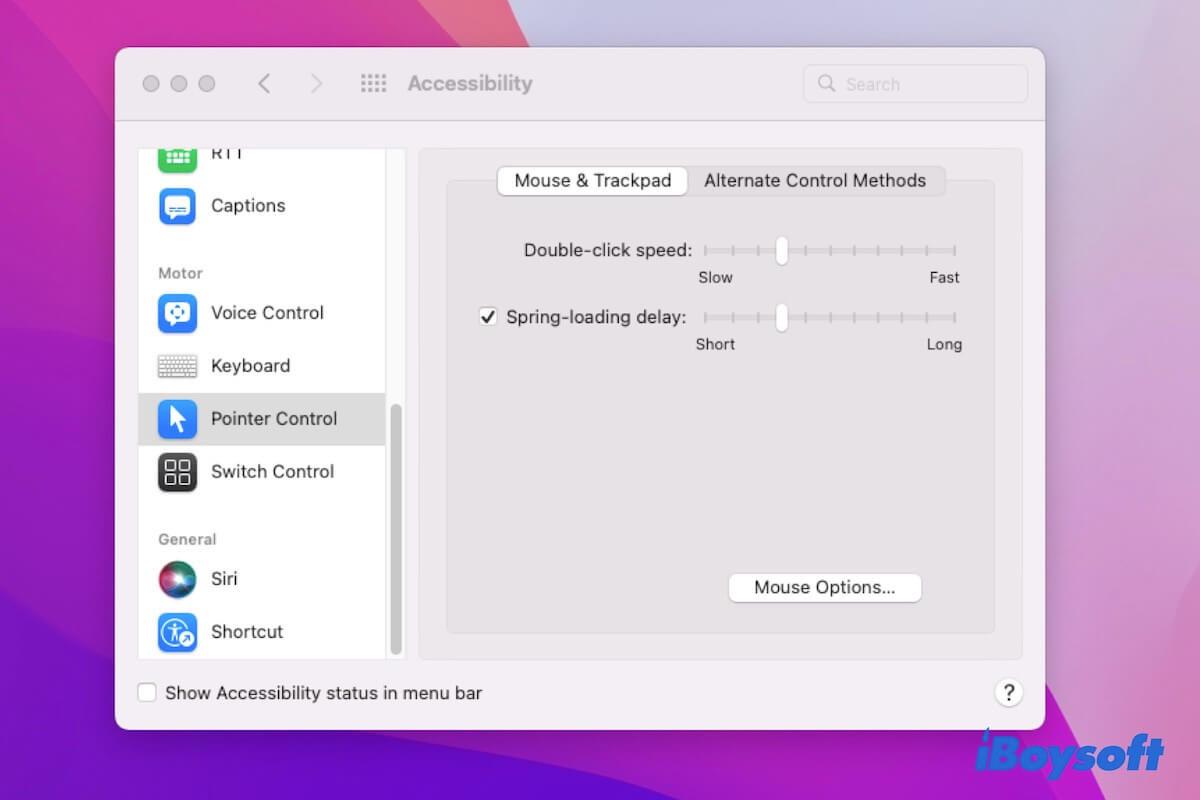
Partagez les moyens d'aider les autres à résoudre le problème de non-fonctionnement du double-clic sur Mac.
Pourquoi le double-clic ne fonctionne-t-il pas sur votre Mac?
Le problème du double-clic ne fonctionne pas sur Mac est généralement lié aux paramètres de la souris ou du trackpad. Et les problèmes logiciels peuvent également provoquer un comportement incorrect du double-clic.
N'ignorez pas les problèmes matériels sur le trackpad et la souris. Ils peuvent également entraîner un mauvais fonctionnement du double-clic sur votre MacBook Air, MacBook Pro, etc.
Double-clic ne fonctionne pas sur Mac, comment réparer?
Étant donné que différents problèmes peuvent entraîner le dysfonctionnement du double-clic sur Mac, vous pouvez essayer les méthodes ci-dessous pour rétablir la fonctionnalité du double-clic.
Ajuster la vitesse de double-clic
Généralement, un ajustement de l'intervalle de temps entre les clics peut résoudre le problème de non-fonctionnement du double-clic sur votre Mac.
Voici comment procéder :
- Cliquez sur le menu Pomme > Préférences Système > Accessibilité.
- Sélectionnez Contrôle du pointeur dans la barre latérale gauche.
- Déplacez le curseur à côté de la vitesse de double-clic pour ajuster la vitesse.
Après avoir réinitialisé la vitesse de double-clic, appuyez sur votre souris ou Trackpad pour vérifier si la fonctionnalité du double-clic fonctionne maintenant.
Réinitialiser les préférences de la souris (pour un Mac de bureau)
Peut-être avez-vous modifié les paramètres de votre souris. Ainsi, lorsque vous double-cliquez sur votre souris, le fichier cible ne s'ouvre pas ou s'ouvre trop lentement. Vous pouvez vérifier et réinitialiser les préférences de votre souris pour résoudre le problème de non-fonctionnement du double-clic sur Mac.
- Ouvrez le menu Pomme > Préférences Système > Souris.
- Ajustez la vitesse de double-clic à une vitesse plus rapide et vérifiez si vous avez défini le bouton gauche comme le bouton principal.
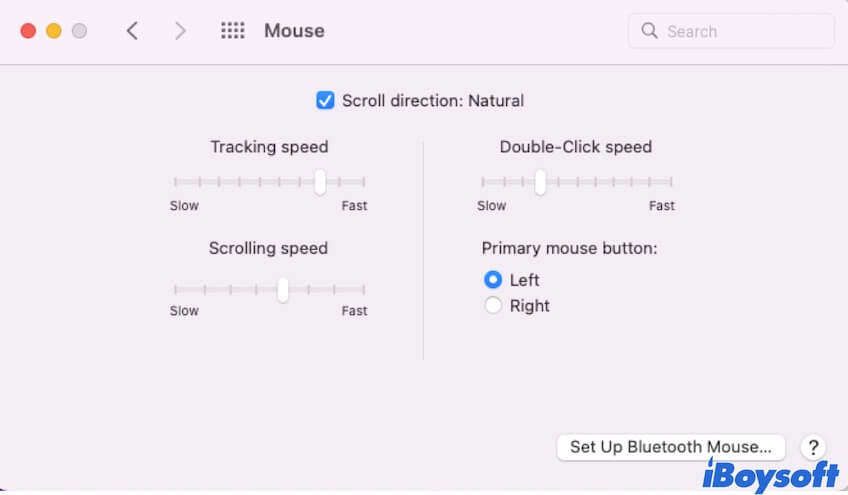
Redémarrer le Mac
Si le double-clic ne fonctionne toujours pas sur votre Mac, il peut être bloqué par un dysfonctionnement logiciel inconnu. Vous pouvez redémarrer votre Mac pour rafraîchir le système d'exploitation à son état d'origine. Ensuite, double-cliquez sur votre Magic Mouse ou Trackpad pour vérifier si vous pouvez ouvrir un dossier ou non.
Vérifier la souris ou le Trackpad
Peut-être que votre souris Apple ne fonctionne pas du tout, ce qui entraîne également le non-fonctionnement du double-clic sur Mac. Vous pouvez essayer de coulisser l'interrupteur de votre souris puis de le remettre en marche. Pour une souris Apple sans fil, réactivez le Bluetooth sur votre Mac et réassociez la Magic Mouse avec votre Mac. Quant à une souris filaire, connectez-la à un autre port de votre Mac. Si ces astuces ne fonctionnent pas et que votre souris ne fonctionne pas sur votre Mac, essayez d'en changer une nouvelle.
Si vous utilisez un MacBook, le Trackpad qui ne fonctionne pas peut empêcher le double-clic de s'effectuer. Vous pouvez réinitialiser les paramètres du Trackpad dans les Préférences Système et réinitialiser la NVRAM pour vérifier si le Trackpad peut fonctionner. Sinon, vous devrez envoyer votre MacBook en réparation.
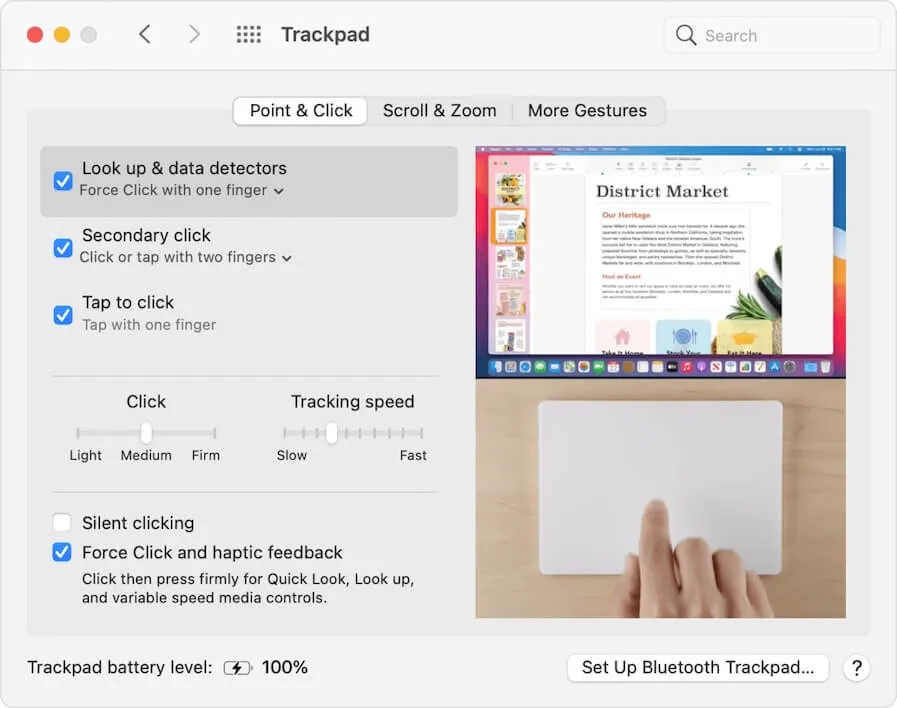
Mettre à jour Mac
Parfois, une erreur système temporaire peut empêcher le double-clic sur un MacBook de fonctionner. Cela se produit généralement après une mise à jour macOS. Vous pouvez mettre à jour votre Mac si la dernière mise à jour mineure est disponible.
Si vous pensez que cette publication est utile pour résoudre le problème du double-clic qui ne fonctionne pas sur Mac, partagez-la avec plus de personnes.
FAQ sur le problème de double-clic qui ne fonctionne pas sur Mac
- Q1. Comment puis-je réparer mon Mac qui ne clique pas?
-
A
Vous pouvez aller dans le menu Pomme > Préférences Système > Souris (ou Trackpad) pour vérifier et réinitialiser vos paramètres de clic. De plus, allez dans Accessibilité dans les Préférences Système pour vérifier et ajuster les paramètres de contrôle du pointeur.
- Q2. Comment puis-je activer le double clic sur mon MacBook Pro?
-
A
Cliquez sur le menu Apple > Préférences Système (Réglages Système) > Trackpad > Point & Clic. Vérifiez et réinitialisez les paramètres de clic secondaire et de tapoter pour cliquer. De plus, déplacez le curseur sous Clic pour ajuster la vitesse de clic.